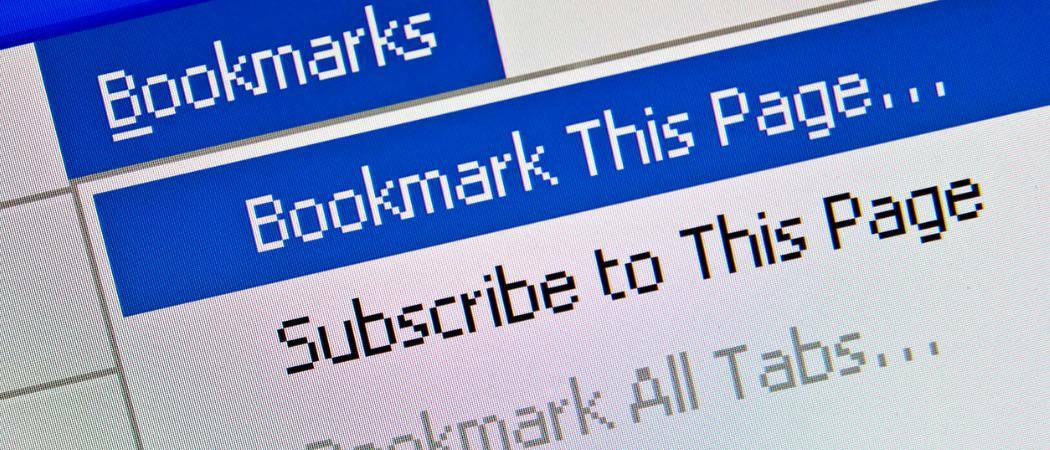Opublikowany
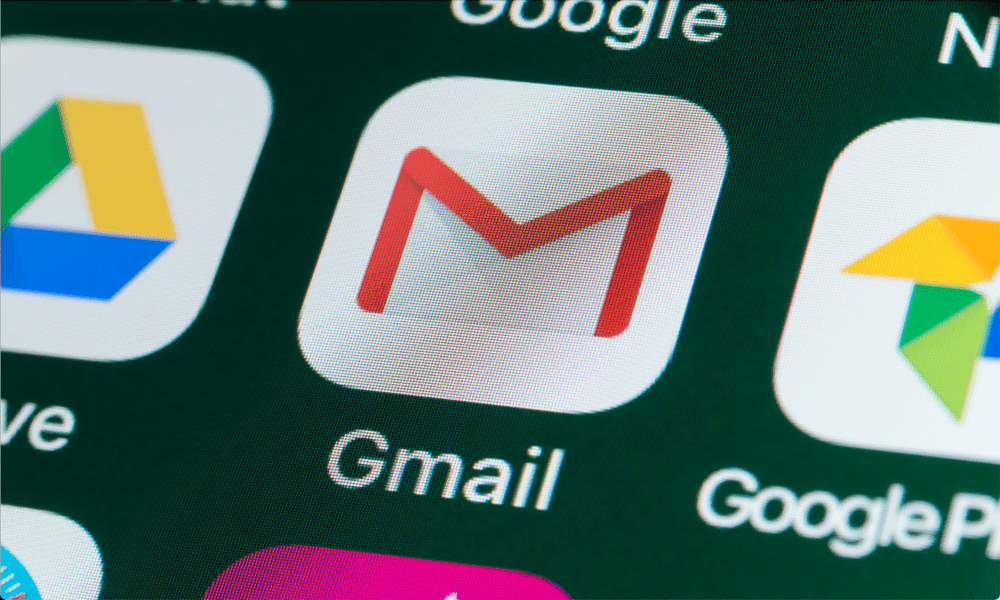
Jeśli brakuje Ci niektórych e-maili, być może będziesz musiał sprawdzić zablokowane e-maile w Gmailu. Oto jak.
Gmaila Z mojego doświadczenia wynika, że całkiem nieźle radzi sobie ze spamem, ale to nie znaczy, że dziwna wiadomość nie dociera. Zablokowałem nawet niektóre e-maile na moim koncie. Mimo to warto co jakiś czas sprawdzać zablokowane wiadomości w Gmailu, aby upewnić się, że nie przeoczyłeś niczego ważnego.
Na szczęście te e-maile nie zniknęły na zawsze. Zablokowane e-maile w Gmailu można w prosty sposób sprawdzić, w zależności od sposobu ich zablokowania. Możesz sprawdzić, jak to zrobić, wykonując poniższe czynności.
Czy możesz przeglądać zablokowane wiadomości e-mail w Gmailu?
W zależności od tego, w jaki sposób zablokowałeś użytkownika, możesz łatwo sprawdzić zablokowane e-maile w Gmailu. Dzieje się tak dlatego, że w większości zablokowane e-maile są zwykle wysyłane bezpośrednio do folderu ze spamem. Możesz je wyświetlić, otwierając folder spamu, otwierając wiadomość e-mail i sprawdzając etykietę u góry. Etykieta poinformuje Cię, że adres e-mail jest zablokowany.
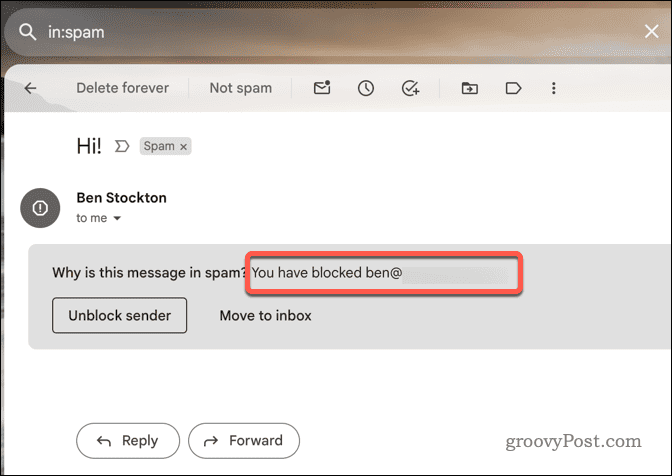
Gmail usuwa jednak e-maile z folderu spamu po 30 dniach. Jeśli w ciągu ostatnich 30 dni otrzymasz wiadomość e-mail od zablokowanego kontaktu, ty móc móc to zobaczyć. Jest jednak jeden wyjątek. Jeśli tak utworzył niestandardowy filtr który automatycznie usuwa e-maile z a zablokowany nadawca, wtedy w ogóle nie będziesz mógł ich przeglądać.
Nie ma możliwości odzyskania e-maili, które zostały automatycznie usunięte przez zablokowany filtr. Jedyne, co możesz zrobić, to unikać filtrowania e-maili w ten sposób i zamiast tego wysyłać je do folderu ze spamem, skąd będziesz mieć 30-dniowy okres na ich odzyskanie.
Pamiętaj też, że usunięte e-maile, które trafiają do spamu, są usuwane po ręcznym opróżnieniu folderu spamu. Jeśli zdecydujesz się w ten sposób opróżnić folder spamu, nie będzie można ich później odzyskać. Jeśli chcesz zachować część zablokowanych wiadomości e-mail, przenieś je do innego folderu przed opróżnieniem folderu spamu.
Jak wyświetlić zablokowane wiadomości e-mail w folderze spamu Gmaila na komputerze PC lub Mac
Jak wspomnieliśmy powyżej, zablokowane e-maile w Gmailu są zazwyczaj traktowane jako wiadomości spamowe i przenoszone do folderu spamu.
Jeśli nie korzystasz z filtra niestandardowego, możesz sprawdzić zablokowane e-maile w Gmailu, zaglądając do folderu spamu przed upływem 30 dni, wykonując poniższe czynności.
- Zaloguj się do swojego Konto Gmail na komputerze PC lub Mac za pomocą przeglądarki internetowej.
- Wybierz spam folder po lewej stronie. Jeśli tego nie widzisz, kliknij Więcej aby rozwinąć listę folderów.
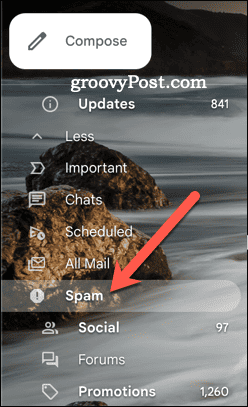
- Zobaczysz listę e-maili, które Gmail oznaczył jako spam. Wybierz dowolną wiadomość e-mail, która Twoim zdaniem została wysłana przez zablokowaną wiadomość e-mail — będzie ona oznaczona etykietą zablokowania u góry.
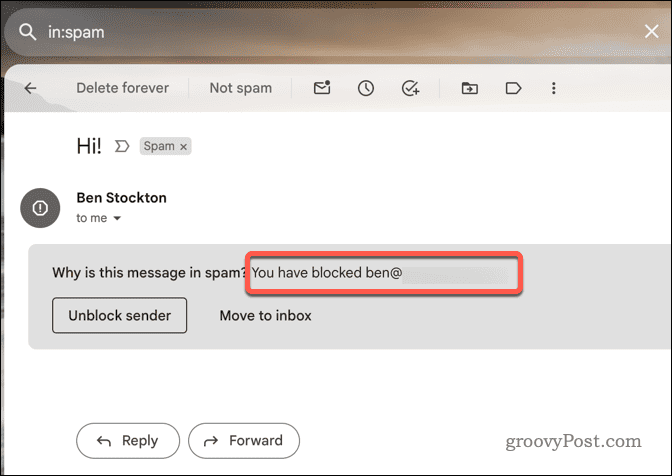
- Jeśli chcesz odblokować adres e-mail, otwórz dowolną zablokowaną wiadomość w folderze spamu i kliknij Odblokuj nadawcę przycisk.
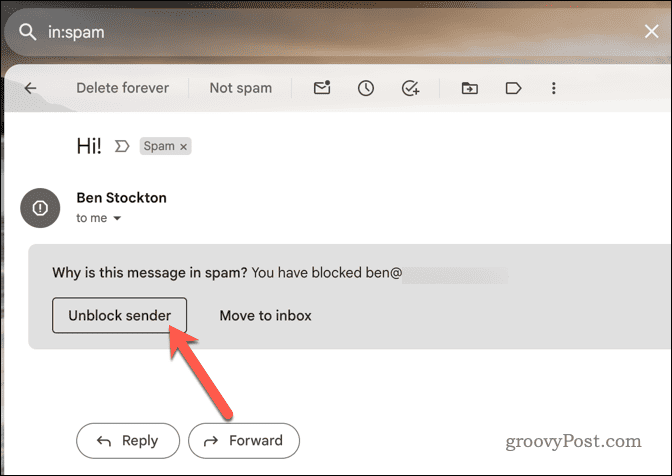
Jak wyświetlić zablokowane wiadomości e-mail w folderze spamu Gmaila na urządzeniach mobilnych
Możesz także przeglądać zablokowane e-maile w folderze spamu Gmaila, korzystając z aplikacji mobilnej Gmail na urządzeniach z Androidem, iPhonie i iPadzie.
Obowiązują jednak te same zasady. Można jedynie odzyskać zablokowane e-maile które są usuwane do spamu i które nie zostały usunięte w ciągu 30 dni, usunięte ręcznie lub automatycznie przez filtr. Aby wyświetlić zablokowane wiadomości e-mail w folderze spamu Gmaila na urządzeniach mobilnych, wykonaj następujące kroki.
- Otwórz aplikację Gmail na swoim urządzeniu mobilnym.
- Stuknij w ikona menu (trzy poziome linie) w lewym górnym rogu, obok paska wyszukiwania.
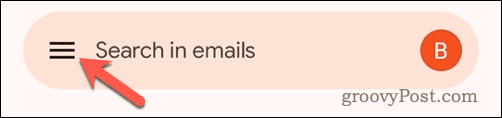
- Przewiń listę folderów i dotknij spam aby otworzyć folder spamu.
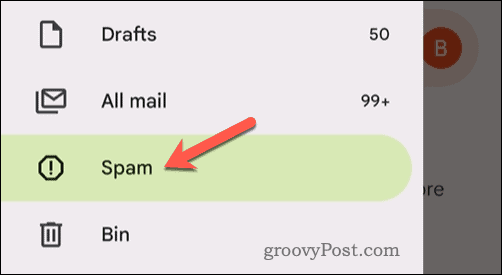
- Zobaczysz listę e-maili zablokowanych przez Gmaila i oznaczonych jako spam. Wybierz te, które Twoim zdaniem mogą być blokowane przez istniejące filtry.
- Aby odblokować adres e-mail, dotknij otrzymanej wiadomości e-mail z zablokowanego adresu, a następnie dotknij Odblokuj nadawcę przycisk u góry wiadomości.
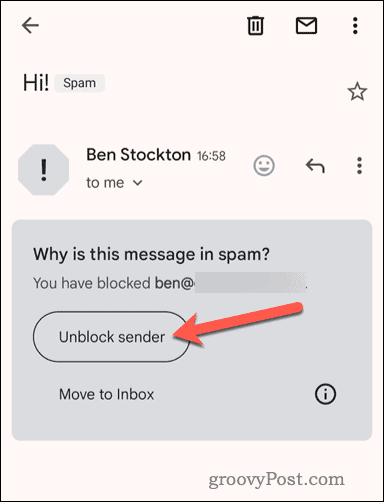
Jak wyświetlić zablokowaną listę e-mailową w Gmailu
Jeśli chcesz zobaczyć listę wszystkich adresów e-mail, które wcześniej zablokowałeś w Gmailu, możesz to zrobić, uzyskując dostęp do listy zablokowanych nadawców. Na tej liście znajdują się adresy e-mail zablokowane za pomocą przycisku blokowania lub niestandardowego filtra. Aby wyświetlić listę zablokowanych kont Gmail, wykonaj poniższe czynności.
- W tym celu otwórz przeglądarkę internetową i zaloguj się do serwisu Witryna Gmaila.
- Kliknij ikona ustawień w prawym górnym rogu.
- Wybierz Zobacz wszystkie ustawienia opcja.
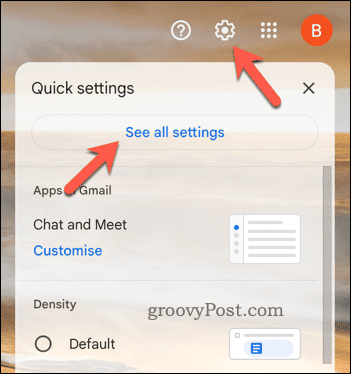
- w Ustawienia wybierz opcję Filtry i blokowane adresy patka.
- W kolejnym menu pojawi się lista przefiltrowanych lub zablokowanych adresów e-mail. Przewiń w dół oznaczony komunikatem następujące adresy e-mail są zablokowane. Gmail blokuje te e-maile i umieszcza je w folderze spamu.
- Aby odblokować dowolną wiadomość e-mail, naciśnij klawisz odblokować opcję obok adresów.
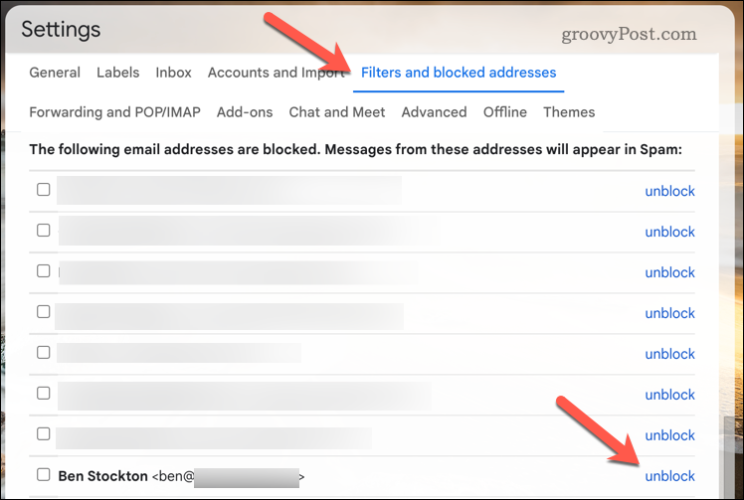
- Jeśli do blokowania i filtrowania adresów e-mail użyłeś filtra niestandardowego, przewiń z powrotem na górę menu, aby znaleźć pasujący filtr.
- Naciskać usuwać obok filtra, aby go wyjąć.
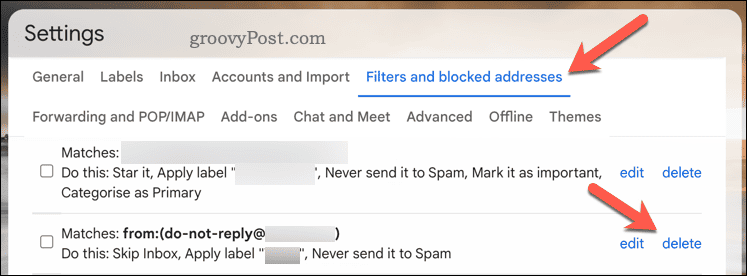
Blokowanie niechcianych e-maili w Gmailu
Jeśli zablokowałeś kogoś w Gmailu, prawdopodobnie będziesz chciał unikać otrzymywania od tej osoby wiadomości. Jeśli jednak zdecydujesz się sprawdzić zablokowane e-maile w Gmailu, możesz to szybko zrobić, przeglądając folder spamu w dowolnym momencie – to znaczy tak długo, jak e-maile nadal tam są.
Jeśli dopiero zaczynasz korzystać z Gmaila, być może zechcesz skorzystać z niektórych z nich Wskazówki i porady dotyczące Gmaila aby pomóc Ci stać się zaawansowanym użytkownikiem. Możesz na przykład zacząć oznaczanie e-maili w Gmailu aby pomóc Ci je skuteczniej sortować.
Czy ten artykuł był pomocny?
Super, udostępnij:
UdziałĆwierkaćRedditLinkedInE-mailDzięki!
Dziękujemy za kontakt z nami.
Dziękujemy za kontakt z nami.